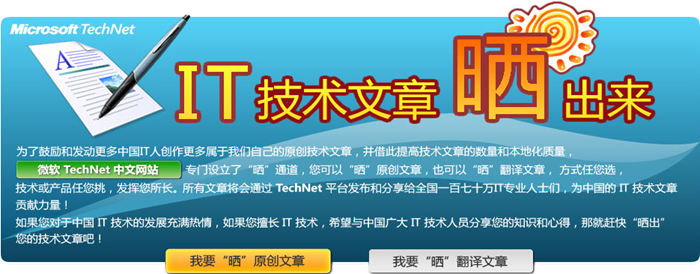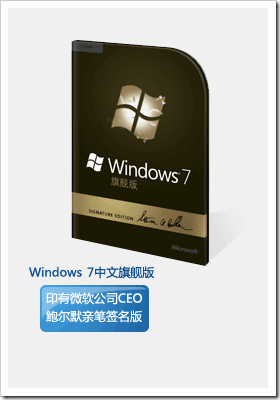邀请您将IT技术文章"晒"出来
Microsoft TechNet 中文网震撼推出“技术文章晒出来”活动,如果您热衷于将自己的技术经验和心得通过 Blog、论坛与大家分享,或者你善于翻译国外著名专家撰写的文章,并同样与大家分享。那么现在微软为大家提供了一个机会,可以将您撰写的文章通过微软官方网站发表,让全中国170万的IT专业人士看到和认识您!
下面的信息转载自微软 TechNet,访问官方网站获取权威的信息,提交您的文章!即可访问 技术文章晒出来 活动网站。

文字不限,且文章必须为自己的原创文章或翻译文章,不得抄袭。 翻译文章请将原文网址贴在文档最前面。
如果需要英文技术文章素材,可以参考 TechNet 技术资源库 。Machine Translation 仅供翻译参考,希望对您有帮助。


•
个人翻译或原创的技术文章被微软 TechNet中文网站发布,且数量达到20篇,TechNet中文网将官方推荐你参加微软最有价值专家奖项(MVP Aword)全球评选(请点击这里获得微软最有价值专家奖项相关资讯)。

•
您翻译或原创的技术文章一旦被微软TechNet中文网站采用和发布,您的姓名,您的团队名称,您的博客地址,您的学校名称将会一同发布在该文章的网页上 。

•
如果您的文章没有发布在微软TechNet中文网站,还有可能发布在微软中文论坛,与数万IT专业人士一起分享和交流 。

•
您还将得到来自微软TechNet颁发的荣誉证书,具体参加规则如下 :
2009年第二季最佳贡献奖:最多翻译或原创文章数前三名,获奖者当季文章必须超过四篇(文章)文章上线,若篇数相同则比较字数,若字数相同,则同时获奖。
2009年第三季最受欢迎奖:翻译或原创文章的网页访问量的获前三名者。
2009年第四季最具潜力奖:连续两个季度文章数量或网页访问量获前三名者。
欢迎您进行"Windows 7 Party"组织者资质申请
Windows 7 Party 项目终于开始了!并且支持中国地区的用户!非常感谢微软能够认真提取并采纳中国区相关 MVP 的建议,也再次证明了来自 MVP 的调查反馈是非常有价值的!(PS:OK!也就说到这里,其他具体信息都涉及 NDA)
下面来看看中国区有关 Windows 7 Party 申请的相关说明和介绍!
嗨,您好
欢迎您进行“Windows 7 Party”组织者资质申请,和所有正在试用并喜欢Windows 7的爱好者一样,赶快召集您身边的亲朋好友一起Party,分享Windows 7的新鲜体验及使用经验。
成功申请“Windows 7 Party”,首先需要您具备一定的Party组织及分享能力,特别是熟悉使用个人空间(例如主页,博客,网络社区服务,网络图片,在线日历等)。若您被选中作为“Windows 7 Party”的组织者,同时在2009年10月23日召开Party,并上传您的体会至活动指定网站,即有机会获得印有微软CEO鲍尔默亲笔签名的Windows 7中文旗舰版一张(全国仅有4500名)。
而您所邀请的来宾只需在聚会后,通过填写简单的在线问卷,即可参加上网本抽奖(共50名)。
微软将为组织者提供如下支持和帮助(可能略有改动,以最终通知为准):
- “Windows 7 Party”活动网站
- “Windows 7 Party”主题课件、演示文件下载
- “Windows 7 Party”锦囊
- - Windows 7特性介绍光盘
- - Party扑克牌
- - Party横幅
在您开始填写注册内容前,请仔细阅读以下内容并确定:
- 您已经明确了解“Windows 7 Party”的形式及意义
- 您愿意申请成为“Windows 7 Party”组织者并实施聚会组织工作
- 您将如实填写本资质申请
- 每位被邀请者只可进行一次资质申请,不可重复申请
- 申请截止至2009年9月18日,名额有限,请尽快申请
您所提供的个人信息,仅用于本次 "Windows 7 Party" 活动。我们会严格遵守隐私保密协议。
大致了解之后,如果您对该活动有兴趣那么可以访问 http://windows7-party.msn.ynet.com/questionnaire/welcome.html 进行申请注册!您将有机会获取印有微软公司 CEO 鲍尔默亲笔签名版的 Windows 7 中文旗舰版。
HOWTO:使用 Powercfg 删除多余的电源方案
 HOWTO:使用 Powercfg 删除多余的电源方案
HOWTO:使用 Powercfg 删除多余的电源方案
使用 Thinkpad 笔电的朋友们知道,其 Power Manager 的功能非常强大,除了能定制电源管理方案意外,还能监控电池的使用情况以及控制电池的充电阀值,所以即使到了 Windows 7,很多朋友仍不愿舍弃 Thinkpad 自己的电源管理软件。
但是,也许你会留意到,当我们在安装了多语言包的系统中使用 Power Manager 时,一旦对语言环境进行切换就会发现在 Power Manager 的电源方案中会自动添加对应语言的电源方案,这样一来就重复出现了不同语言但方案相同的电源管理方案!非常不美观,这一问题 Lenovo 的开发人员应该重视!及时是 Power Manager 的最新版本也依旧存在该问题。
如何解决该问题呢?常规方式使用控制面板中的电源管理是无法删除软件自带的电源方案的,但是微软为我们提供了一个强大的电源管理命令 — Powercfg.exe
Oh Yeh!参考 Technet Librarys 中 Powercfg 的用法,变相的解决了 Thinkapd Power Manager 出现重复电源方案的问题,也就是使用命令行 Powercfg –delete <GUID>。其中<GUID>可以通过命令行 powercfg –l 获取!
初次之外,Powercfg 还有很多更高级的命令参数,gOxiA 强烈推荐大家阅读 Technet Librarys 中的 Powercfg 文档。地址是:http://technet.microsoft.com/zh-cn/library/cc748940(WS.10).aspx